雨林木风Win7系统微软雅黑字下载安装方法
更新时间:2018-06-11 11:21:10 来源:雨林木风官网 游览量: 224 次
我们电脑里面会有很多的字体供用户使用,但是最近有的用户发现自己的电脑上面没有微软雅黑这个字体,那么应怎么添加这种字体呢,不过解决的方法其实也很简单,去网上下载一个这种字体然后进行安装就可以了,接下来,我们就一起往下看看雨林木风Win7系统微软雅黑字下载安装方法

1、在网络上搜索并成功下载微软雅黑字体;
2、检查依稀爱是否下载正确以及是否下载完成;
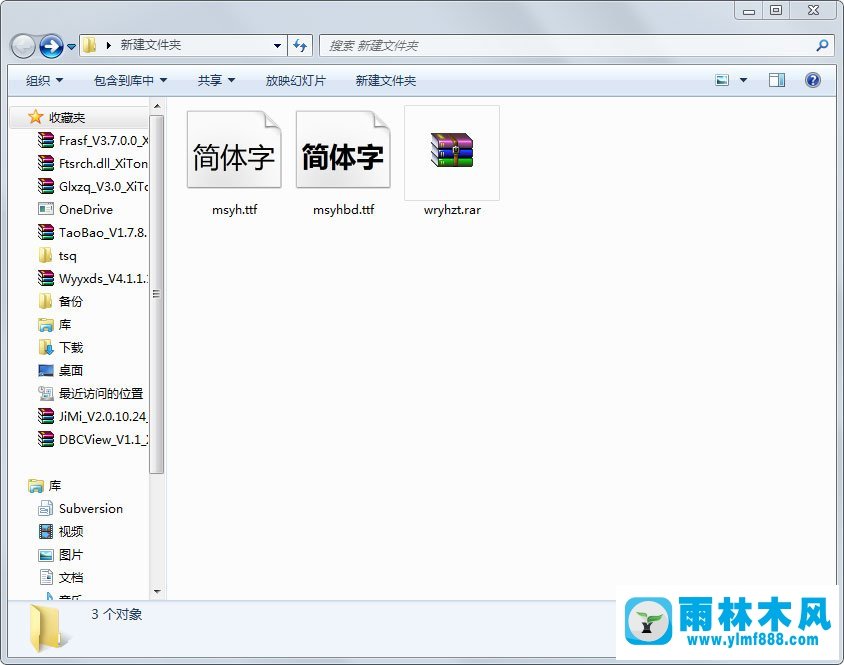
3、复制如图的两个程序
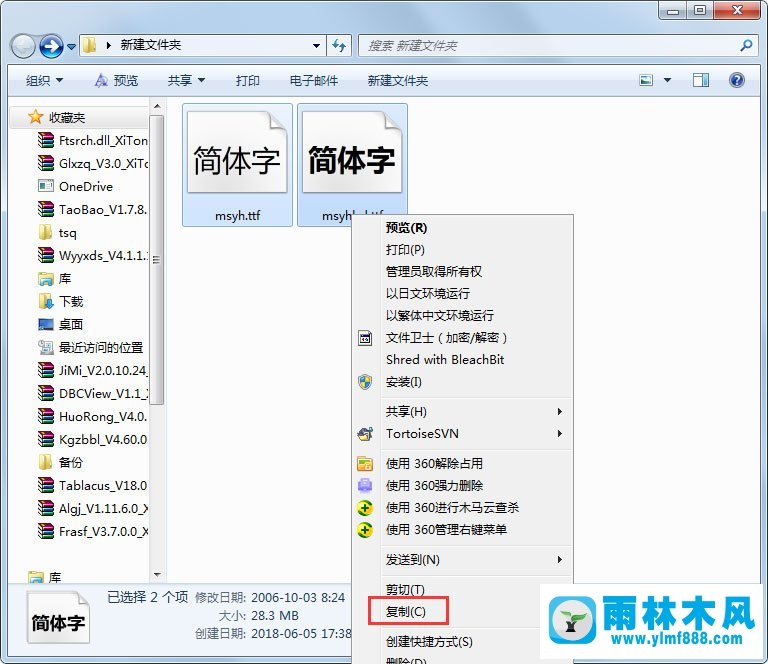
4、在你电脑上打开C:\Windows\fonts 中,就在C盘里面就能找到;
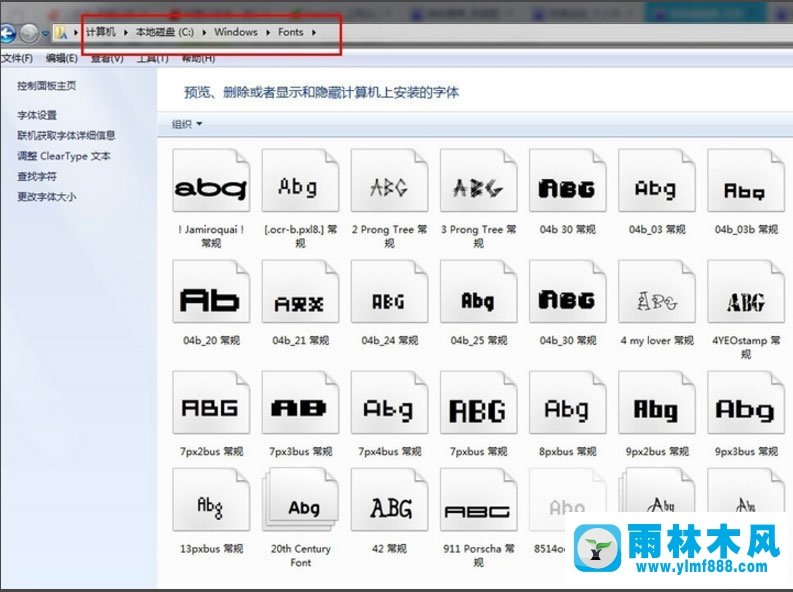
5、把上面开始复制的程序的复制进去;
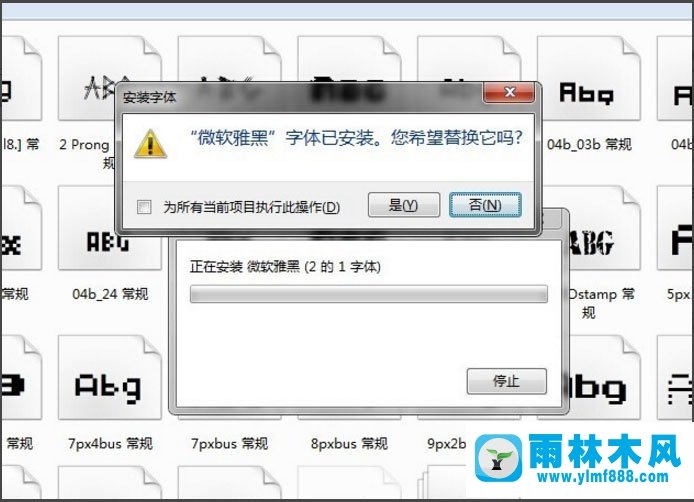
6、最后在安装成功之后检测一下能不能正常的使用就行了
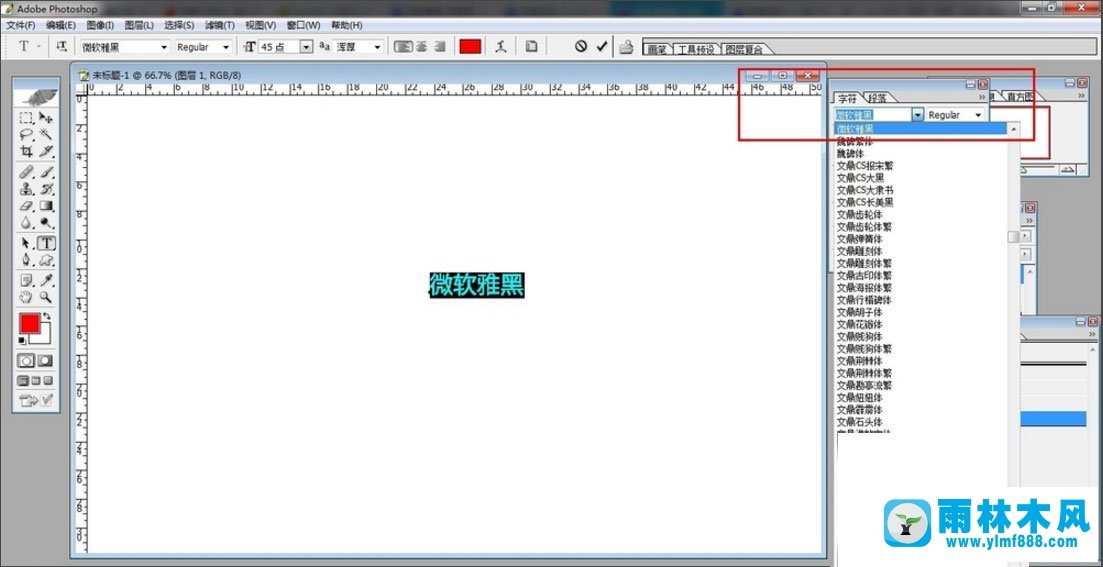
以上就是雨林木风Win7系统微软雅黑字下载安装方法,如果你也有自己想要更换的字体,那么按照上面的操作步骤就能够使用你想要字体了
关于雨林木风Win7系统微软雅黑字下载安装方法的解决方法就跟大家介绍到这边了,遇到这样问题的用户们可以参照上面的方法步骤来解决吧。好了,如果大家还想了解更多的资讯,那就赶紧点击雨林木风吧。
本文来自雨林木风 www.ylmf888.com 如需转载请注明!
相关教程
- Win10系统下字体出现乱码的解决办法?...03-18
- Win10系统下连接steam失败的解决办法?...03-18
- Win10专业版系统下向特定用户共享文件的解决步骤?...03-18
- 如何打开Win7梦幻桌面动态效果?...03-18
- Win7旗舰版系统桌面文件名变蓝色了的解决办法...03-18
- 关闭雨林木风XP系统135端口的解决办法?...03-18
- Xp系统下序列号怎么更换的解决办法?...03-18
- win7电脑个性化开机声音如何自定义?...03-03
- 雨林木风win7系统注册表常用设置有哪些?...03-03
- 雨林木风win10系统CPU使用率过高怎么办?...11-26
热门系统教程
最新系统下载
-
 雨林木风 GHOST Win10 2004 64位 精简... 2021-07-01
雨林木风 GHOST Win10 2004 64位 精简... 2021-07-01
-
 雨林木风 GHOST Win10 2004 64位 周年... 2021-06-02
雨林木风 GHOST Win10 2004 64位 周年... 2021-06-02
-
 雨林木风 GHOST Win10 64位专业版... 2021-05-07
雨林木风 GHOST Win10 64位专业版... 2021-05-07
-
 雨林木风 GHOST Win10 1909 64位 官方... 2021-04-06
雨林木风 GHOST Win10 1909 64位 官方... 2021-04-06
-
 雨林木风Ghost Win10 2004(专业版)... 2021-02-28
雨林木风Ghost Win10 2004(专业版)... 2021-02-28
-
 雨林木风 GHOST Win10 2004 64位 精简... 2020-12-21
雨林木风 GHOST Win10 2004 64位 精简... 2020-12-21
-
 雨林木风 GHOST Win10 64位 快速装机... 2020-11-27
雨林木风 GHOST Win10 64位 快速装机... 2020-11-27
-
 雨林木风 GHOST Win10 64位 官方纯净... 2020-10-28
雨林木风 GHOST Win10 64位 官方纯净... 2020-10-28

